linux单用户模式是在类似在Linux系统上工作时的一种拥有超级用户权限的模式。通常在开机选单给予1或S参数能进入这个模式。这个模式只在面对主机实体时才有机会透过开机选单进入,也因此确保超级权限授予的对象是能接触到主机的超级用户。此操作通常用于维护硬盘分区或更改超级用户密码等需在磁碟挂载前操作的维护。
本教程操作环境:linux5.18.14系统、Dell G3电脑。
一、Linux用户模式
0:关机
1:单用户模式
2:无网络支持的多用户模式
3:有网络支持的多用户模式
4:保留,未使用
5:有网络支持有X-Window支持的多用户模式
6:重新引导系统,即重启
二、单用户模式
单用户模式(英语:Single user mode),是在类似在Linux系统上工作时的一种拥有超级用户权限的模式。通常在开机选单给予1或S参数能进入这个模式。这个模式只在面对主机实体时才有机会透过开机选单进入,也因此确保超级权限授予的对象是能接触到主机的超级用户。此操作通常用于维护硬盘分区或更改超级用户密码等需在磁碟挂载前操作的维护。
1、进行单用户的方法
由于引导Linux系统的方式很多,常见的软盘引导,LILO引导,GRUB引导,我对这几种方式分别进行说明:
1.1软盘引导
在软盘启动之后出现“BOOT:”时,可以对启动的参数进行设置,在这里键入“Linux single"之后启动系统即可以进行单用户方式。
1.2LILO方式
在LILO方式启动时,出现LILO提示之后,应该快速的输入kernel/boot/vmlinuz-2.4.7-10 single roo=/dev/hda3,在这里我使用的REDHAT7.2,内核为2.4.7-10,在使用时一般文件名为vmlinuz,可以在系统正常时对这个内核文件进行复制,或建立联接。single 为单用方式。root=/dev/hda3为Linux系统根所在的分别,我的计算机装有98,如果只有Linux。可能是/dev/hda1,在第二个硬盘上时,就是/dev/hdb1。这里是Linux对分区进行标识方法。
1.3GRUB方式
这种方式进行引导就复杂一些,进入GRUB启动画面时按“C”进入GRUB命令行,有密码时按“P”之后输入密码之后再进行GRUB命令行。
在命令行中输入以下命令可以进行单用户,我仍以REDHAT7.2为例进行说明kernel /boot/vmlinuz-2.4.7-10 single root=/dev/hda3initrd/boot/initrd-2.4.7-10.img boot (hd0,2)第一二句是指明内核文件,单用户的关键字仍为single,系统的不同,可能文件名有所不同。boot (hd0,2)的含义为以
第一个硬盘的第3个分区进行引导。
2、防止进入单用户的方法
由于单用户对系统有完全的控制权限,如果操作不当或被他人进入,那么后果将不堪设想,如何防止入行单用户了,有以下几个注意的方面。
2.1对/etc/inittab文件进行保护,如果把id:3:initdefault中的3改为成1,就可以每次启动直接进入到单用户方式。对/etc/inittab文件,以root身份进入通过chown700 /etc/inittab把属性设为其它用户不能修改就行了。
2.2如果是使用的lilo方式进行引导,可能通过Linuxconf或直接修改lilo.conf把引导时等待输入时间设置为0或最短时行。这种情况下,如果进入单用户方式,可以用软盘进行引导。
2.3如果使用是GRUB方式进行引导,最简单的方法是使用GRUB密码,对启动选项进行保护。
2.4为了防止他人远程进行破坏,使系统重启,除了对ROOT的密码和/etc目录下的文件进行有效管理之外,还应当对CMOS进行密码设置,这样即使把系统改成单用户方式了,也无法直接的启动计算机进行操作。
三、ubuntu怎么进入单用户模式
ubuntu下进入单用户模式可以使用命令sudo init 1
由于虚拟机的sudoer配置文件出问题,没办法使用sudo命令,root的密码又不记得,所以研究了一下通过recover模式进入单用户模式中的方法。不多说了,上图:启动系统的时候长按 shift 键,进入grub菜单:
选择ubuntu高级选项,按 e 键
选择recovery模式,按 e 进入
修改里面的linux行
修改前:
修改后:
ctrl + x退出,进入单用户模式
成功
注意:
a. 在修改完grub配置之后,下次进入recovery模式,显示的内容仍然是未修改前的。如要再次进入单用户模式,需要再次修改。
b. 修改完后若要重启,通过reboot, shutdown -r等等均不可行,需要通过vmware使用ctrl + alt + delete来实现。
以上就是什么是 linux 单用户模式的详细内容,更多请关注小君博客其它相关文章!


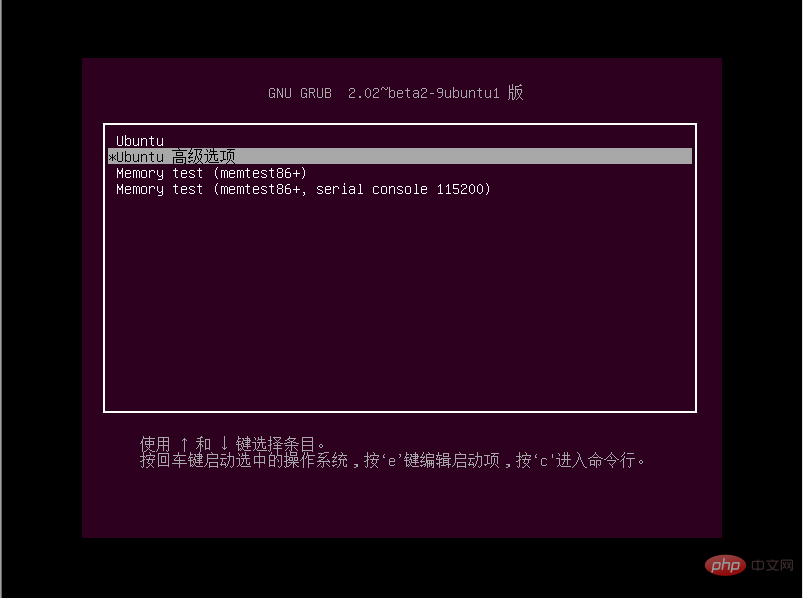
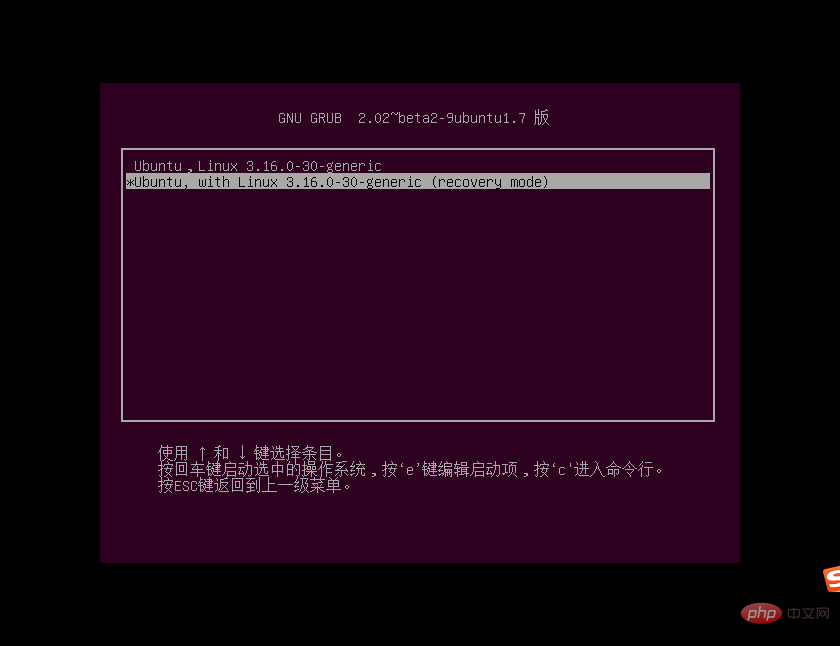
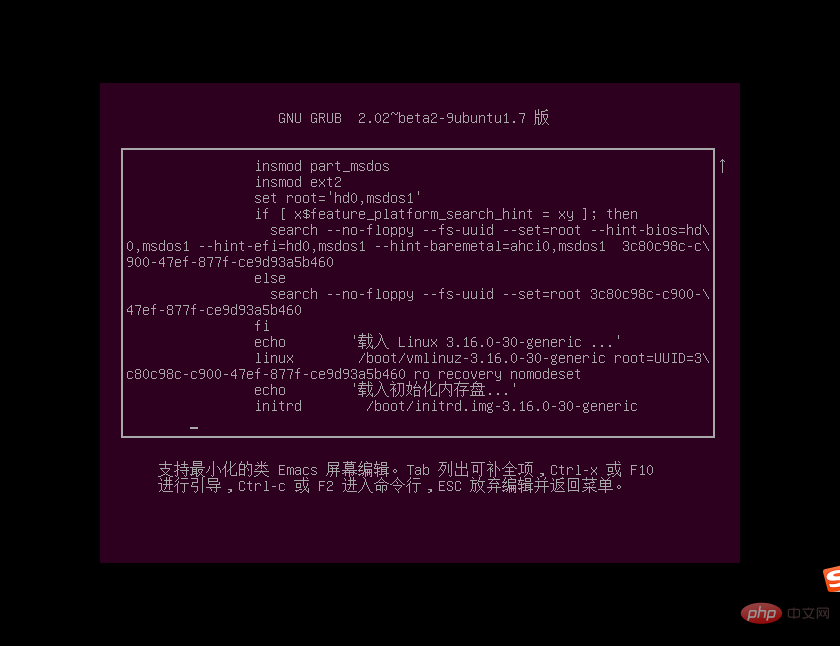


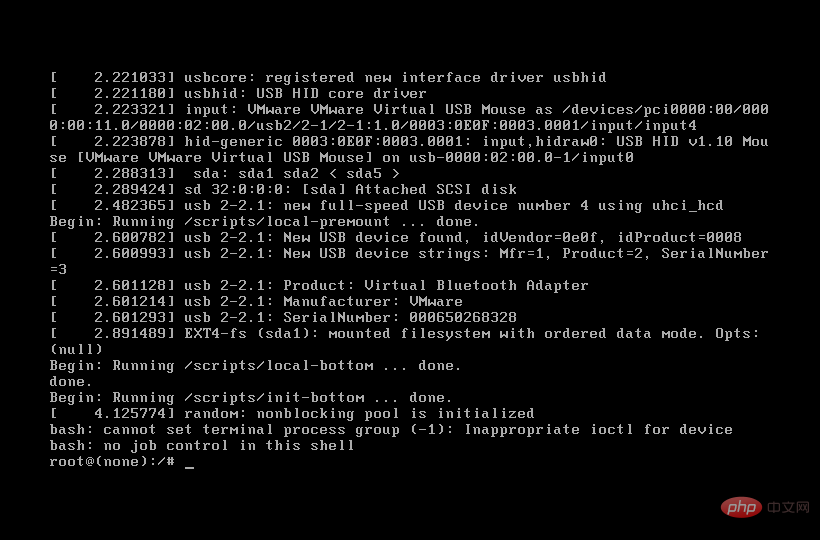



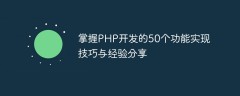
还没有评论,来说两句吧...